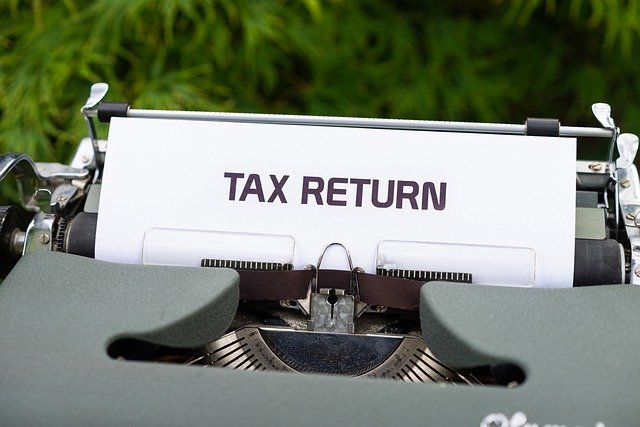前回の記事で「やよいの青色申告オンライン」の経費入力まで解説しました。
今回の記事では固定資産入力の方法について画面付きで解説します。
皆さんのお役に立てると嬉しいです。
もし「ここ間違ってるよ!」とかあれば指摘頂けると嬉しいです。
この記事で分かること
- 会計ソフト「やよいの青色申告オンライン」の入力方法、確定申告の方法(この記事では固定資産入力)
- 入力例は以下
- 個人事業主(給与所得有りの副業)
- スマホアプリを作成、リリースしてGoogle Admobからの収入
- 売上は全て銀行振込(月末締め、翌月払い)※現金の売上は無し
- 経費はクレジットカード払い、口座引き落とし、現金払い
※ブログ、Youtube等からの収入の方も参考になるはずです。
この記事を書いた人
- 節約、副業、投資でFIRE目指してがんばっています。
- 副業でiPhoneアプリを作成、リリースして広告収入(毎月数万円)を得ています。
固定資産入力
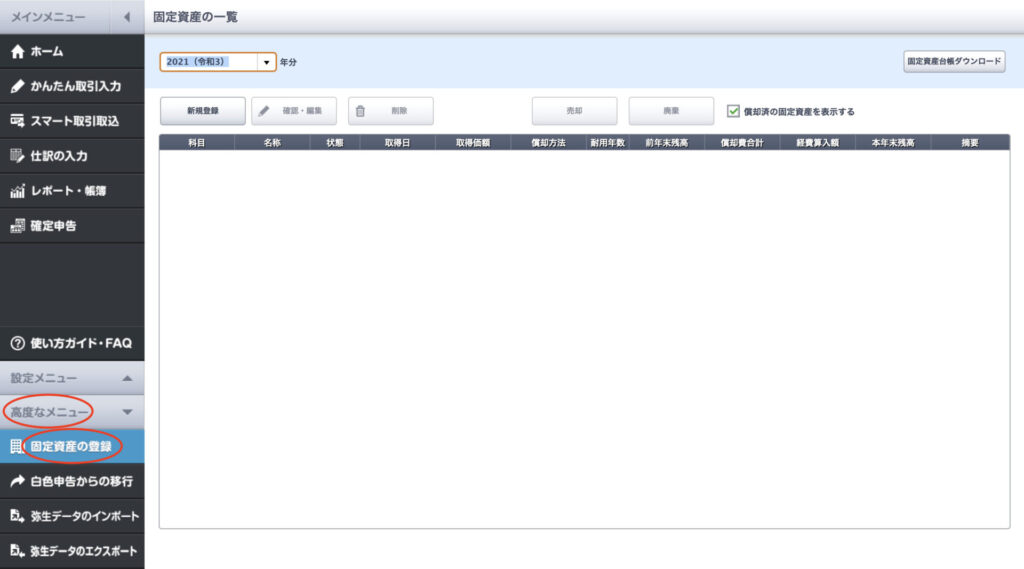
「高度なメニュー」の「固定資産の登録」をクリックします。この画面で各種固定資産の入力を行います。
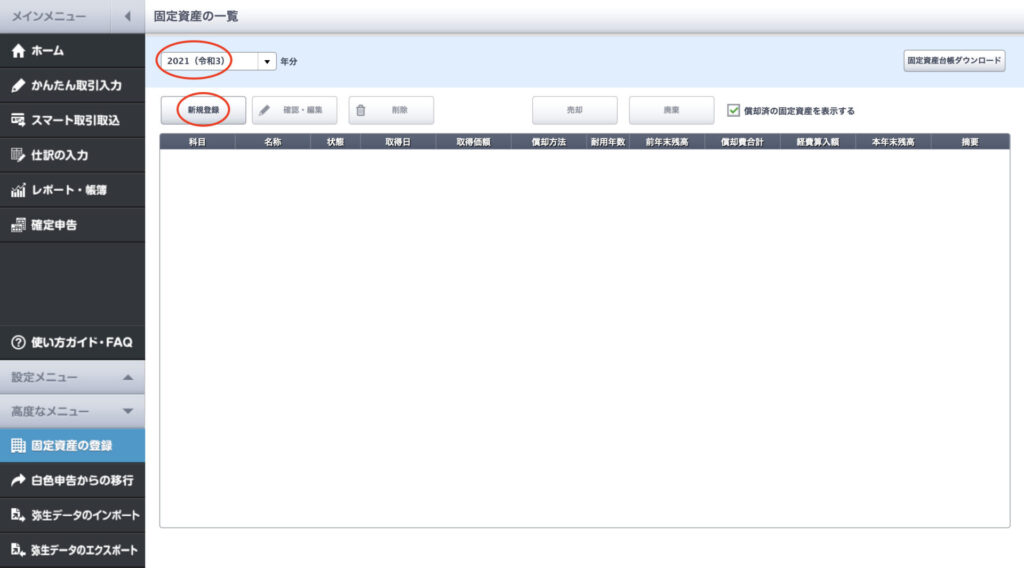
何年の固定資産を登録するのかを選択します。今回は2021(令和3)年の帳簿をつけているので、「2021(令和3)年」です。続いて「新規登録」をクリックします。
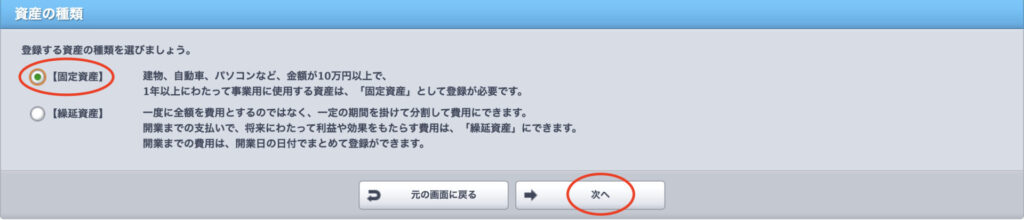
「固定資産」を選択して、「次へ」をクリックします。
パソコン
当年度に新しく購入した場合
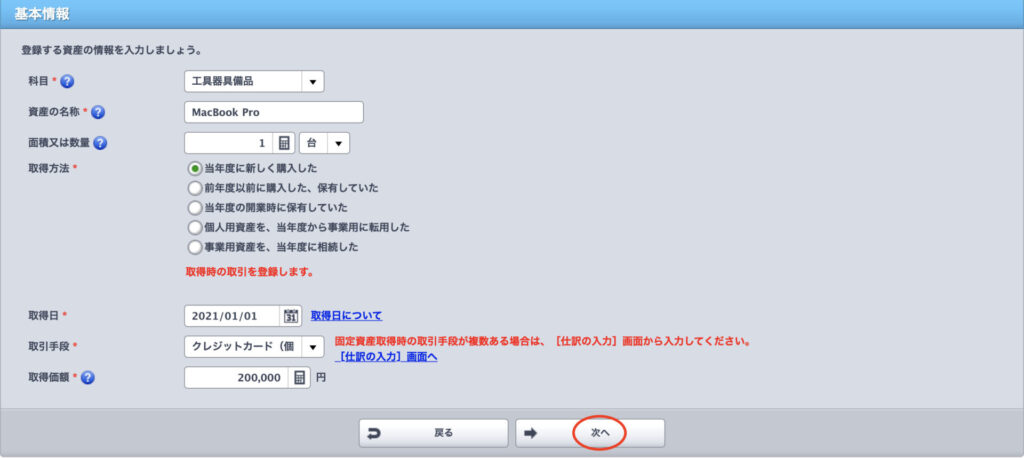
必要事項を入力して「次へ」をクリックします。
- 科目:工具器具備品
- 取得方法:当年度に新しく購入した
- 取引手段:以下のいずれかを選択
- 現金(個人用)
- 普通預金(個人用)
- クレジットカード(個人用)
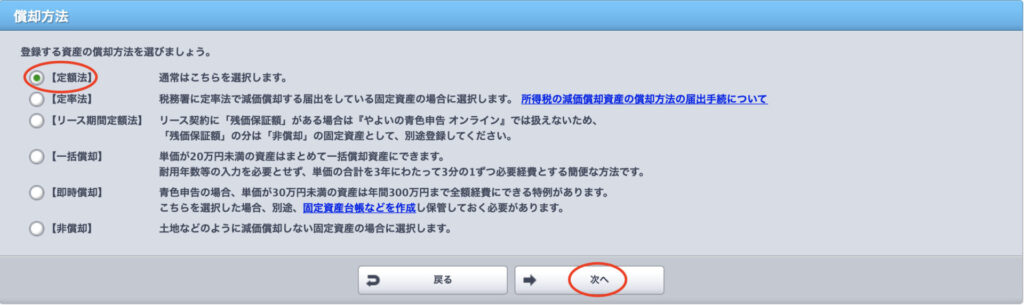
「定額法」を選択して、「次へ」をクリックします。

一括償却、即時償却については、こちらを参照ください。
減価償却が必要な資産の償却方法|
やよいの青色申告 オンライン
サポート情報
減価償却が必要な資産の償却方法
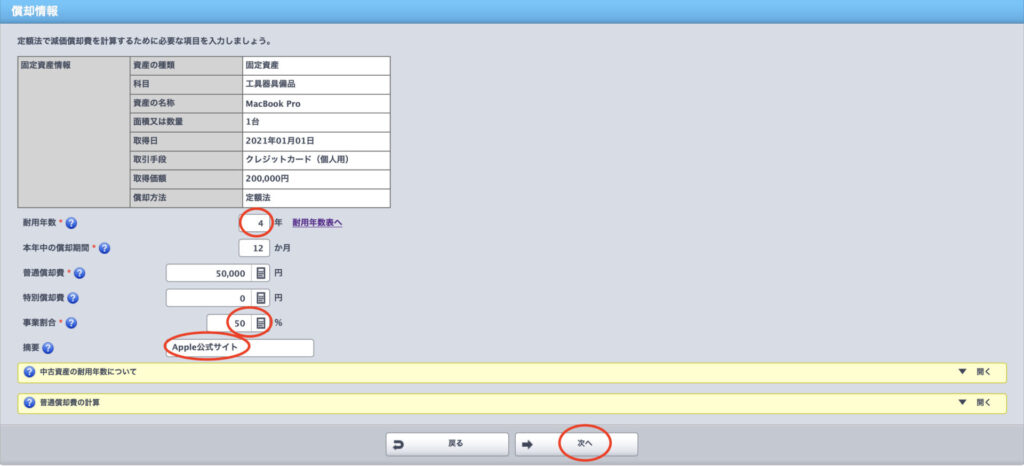
以下を入力して「次へ」をクリックします。
- 耐用年数:パソコンなので4年です
- 償却期間:取得日に応じて自動入力されます
- 普通償却費:取得価格と耐用年数から自動入力されます
- 摘要:購入場所などを記入します
- 事業割合:事業で使用する割合を記入します(後で変更可能)
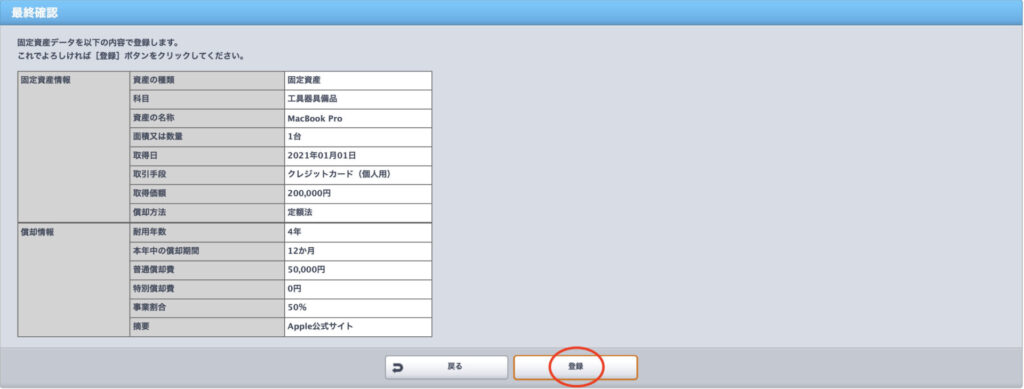
内容に間違いが無いことを確認して、「登録」をクリックします。

「元の画面に戻る」をクリックします。
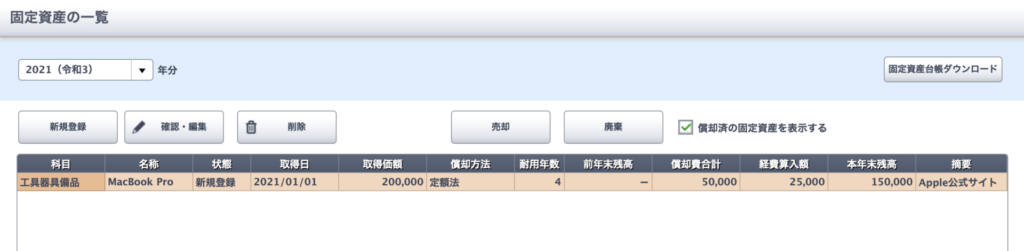
先ほど入力したパソコンが固定資産の一覧に登録されています。
前年度以前に購入して保有していた場合
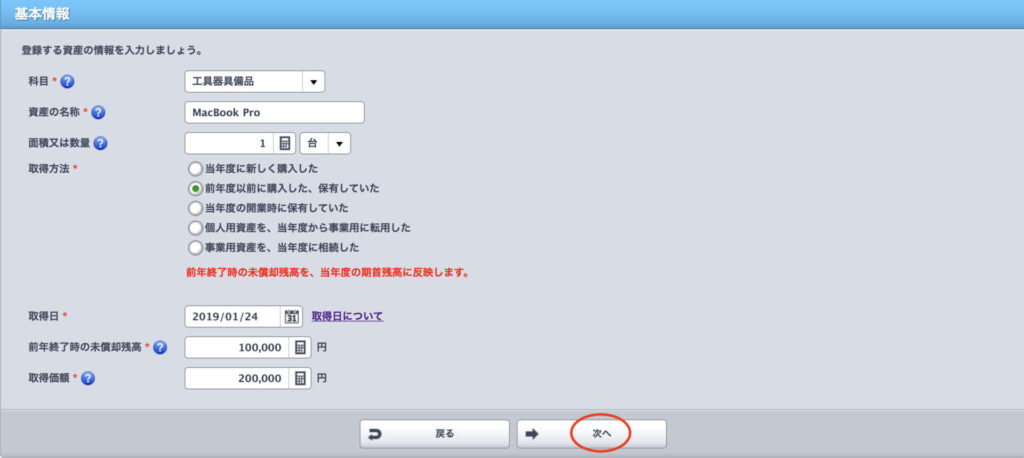
必要事項を入力して「次へ」をクリックします。
- 科目:工具器具備品
- 取得方法:前年度以前に購入した、保有していた
- 取得日:前年度以前の取得日
- 前年終了時の未償却残高:事業で使用する前にプライベート等で使用済の場合、一部償却済で全てを経費に出来ないため、未償却残高を以下で計算します
前年終了時の未償却残高 = ① - 前年終了時の償却済残高 前年終了時の償却済残高 = ① × ② × ③ / 12 ①取得価格 ②償却率(パソコンの場合:0.25) ③取得から2020年12月までの月数 ※2021年の帳簿作成なので、前年は2020年です。
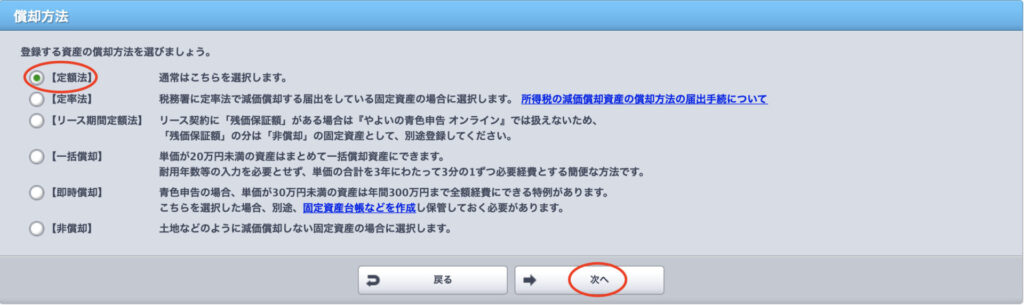
「定額法」を選択して、「次へ」をクリックします。
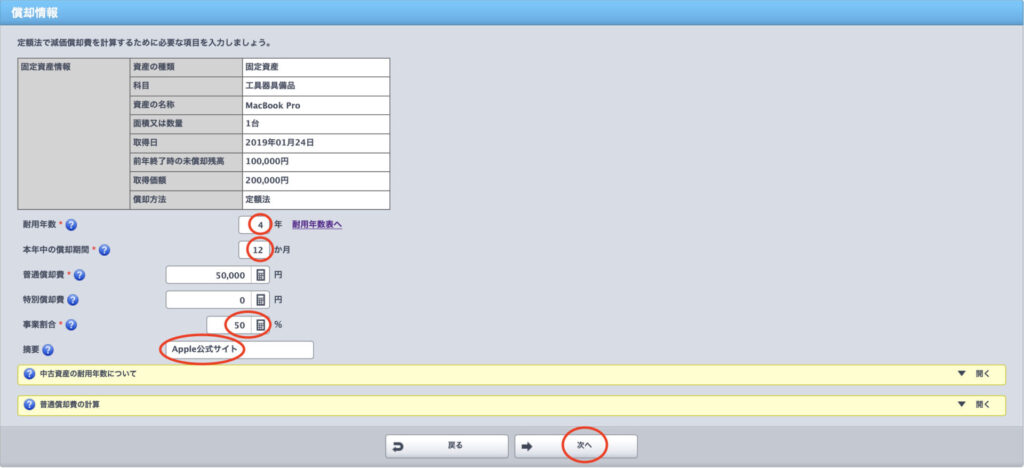
以下を入力して「次へ」をクリックします。
- 耐用年数:パソコンなので4年です
- 本年中の償却期間:1月から事業で使用している場合は12か月です
- 普通償却費:取得価格と耐用年数から自動入力されます
- 摘要:購入場所などを記入します
- 事業割合:事業で使用する割合を記入します(後で変更可能)
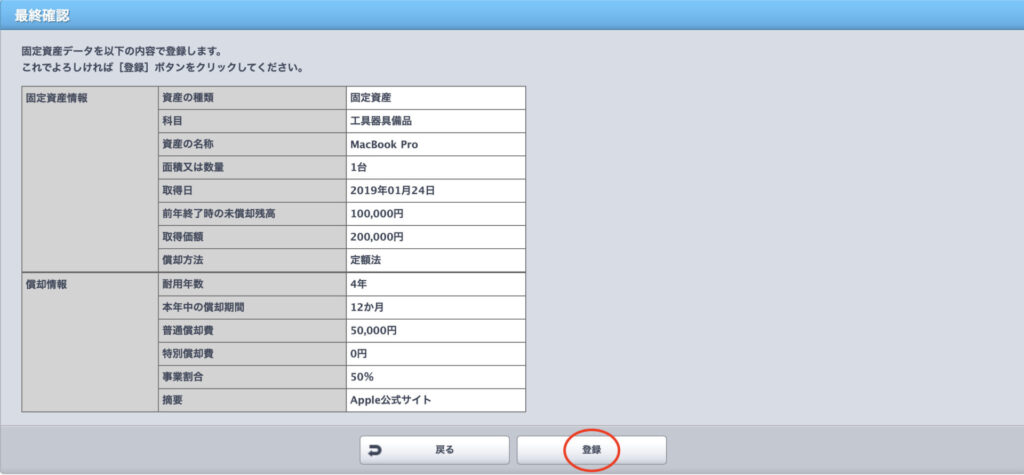
内容に間違いが無いことを確認して、「登録」をクリックします。

「元の画面に戻る」をクリックします。
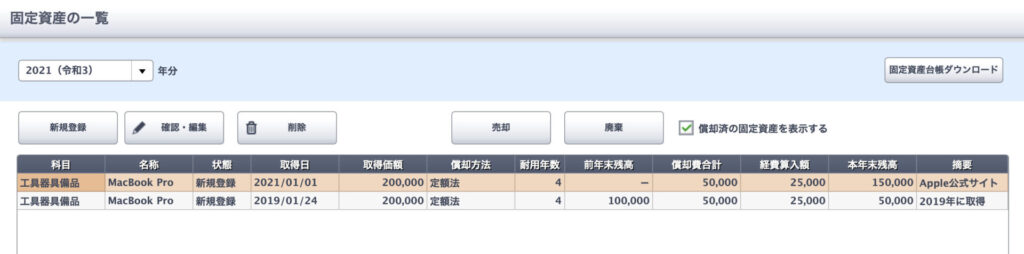
先ほど入力したパソコンが固定資産の一覧に登録されています。
まとめ
その他、固定資産登録出来るものは全て入力しましょう。
次回の記事では、青色申告決算書の作成について解説します。